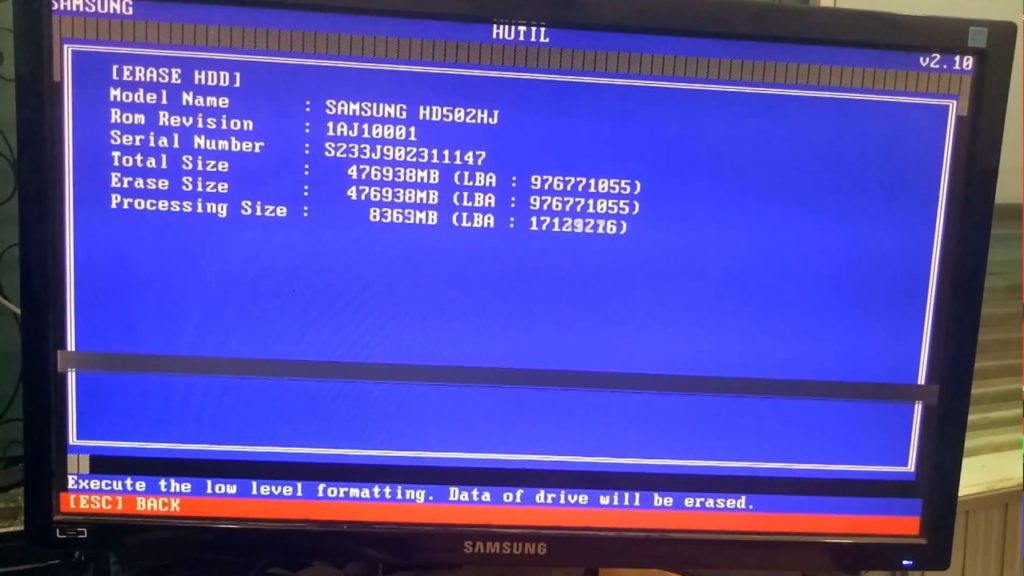O Galaxy S5 da Samsung está repleto de truques e recursos úteis e muitos não são tão focados quanto os mais proeminentes, como o leitor de impressão digital e o monitor de frequência cardíaca. Abaixo estão algumas coisas inteligentes, úteis, que economizam tempo e simplesmente legais que seu Samsung Galaxy S5 pode fazer.
Truques do Galaxy S5
Aumentar a sensibilidade da tela
Se o Galaxy S5 não responder ao toque, torne-o mais sensível ao seu dedo. Vá para Configurações > Tela e marque a caixa de seleção Aumentar sensibilidade ao toque . Isso ajuda o telefone a entender seu toque facilmente, mesmo se você estiver usando luvas.
Esconder coisas no modo privado: um dos mais uteis truques do Galaxy S5
O Modo Privado no Galaxy S5 oculta arquivos de mídia da pessoa que usa o telefone, útil em situações em que você permite que alguém, como seu filho ou amigo, acesse seu dispositivo.
Coloque os itens armazenados na Galeria, Vídeo, Música, Gravador de Voz e Meus Arquivos no Modo Privado para manter esses arquivos protegidos de olhares indiscretos. O recurso Modo Privado é encontrado em Configurações, na seção Personalização.
Para usar a função Modo Privado, selecione um método de desbloqueio que revelará o conteúdo oculto quando inserido corretamente. Escolha um padrão, PIN, senha ou digitalização de impressão digital.
Para colocar arquivos no Modo Privado, selecione os arquivos a serem ocultados, toque no menu na parte superior da tela e escolha Mover para Privado . Você pode visualizar os arquivos ocultos enquanto o Modo Privado está ativado, portanto, você deve desligar o Modo Privado para ocultar os dados (ou desligá-lo automaticamente sempre que a tela ficar preta).
Ativar desligamento automático de música
Se você gosta de ouvir música enquanto adormece, mas não quer reproduzir um álbum inteiro e potencialmente desperdiçar a bateria, configure o reprodutor de música para desligar após um determinado período.
Abra o reprodutor de música, vá para o menu, selecione Configurações e escolha Desligar música automaticamente para ver as opções. Este recurso Samsung S5 possui temporizadores predefinidos entre 15 minutos e duas horas, ou você pode definir um temporizador personalizado.
Abra a câmera na tela de bloqueio
É fácil perder uma oportunidade de foto brilhante quando você precisa desbloquear o telefone, encontrar o aplicativo da câmera , tocar nele e esperar que ele seja iniciado. Com uma alteração nas configurações, você pode adicionar um botão de início rápido da câmera à tela de bloqueio do Samsung Galaxy S5. Vá para Configurações > Configurações rápidas > Tela de bloqueio e ative o atalho da câmera .
Mesmo que haja um bloqueio de tela, a câmera pode ser usada com este botão de início rápido.
Use remetentes prioritários
Conforme você usa seu telefone e recebe mensagens, o Galaxy S5 sugere remetentes prioritários. Estas são as pessoas para as quais você envia mensagens muito ou que enviam mensagens com frequência; eles podem ser adicionados à caixa do remetente prioritário na parte superior do aplicativo SMS. Para selecionar um remetente prioritário, toque no botão + e escolha em sua lista de contatos.
Habilitar notificações de chamada no aplicativo
Esta configuração útil permite que você continue usando um aplicativo quando uma chamada chega. Em vez de interromper o que você está fazendo para aceitar ou rejeitar a chamada, um pop-up de notificação é exibido, permitindo que você atenda (mesmo no modo alto-falante) ou rejeite o ligue sem sair do aplicativo.
Para fazer com que o Galaxy S5 pare de interrompê-lo durante as chamadas, abra o aplicativo Telefone, toque no botão de menu e vá para Configurações > Chamada > Pop-ups relacionados à chamada . Marque a caixa de seleção Pop-ups de notificação de chamada .
Adicionar várias digitalizações de impressão digital
O leitor de impressão digital do Galaxy S5 tem benefícios e, para usá-lo, registre sua impressão digital para que o telefone a reconheça na hora de digitalizá-la. No entanto, você sabia que pode registrar mais de uma impressão digital?
Coloque mais de uma leitura de impressão digital em um Galaxy S5 se você não gosta de ter que mudar a forma como segura o telefone na mão apenas para ler sua impressão digital.
Ou talvez você queira que a impressão digital de outra pessoa possa abrir o telefone. Você pode até registrar a impressão na lateral do seu polegar para operação com uma mão.
Abra Configurações e vá para Scanner digital na seção Personalização . Toque em Gerenciador de impressão digital e escolha o sinal de mais para adicionar outra impressão digital.
Se esta for a primeira vez que uma impressão digital é adicionada ao Galaxy S5, você encontrará as primeiras instruções na página Gerenciador de impressão digital .